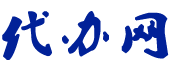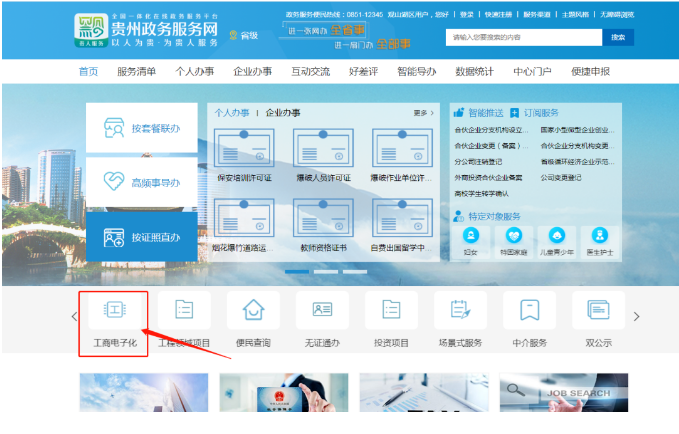百科知识
共享打印机无法连接怎么回事
如果共享打印机无法连接,可以按照以下步骤进行排查和解决:
1. 检查网络连接:确保共享打印机所连接的网络常工作,其他设备能够正常连接到该网络。
2. 检查共享设置:确保打印机已正确设置为共享状态。在打印机所连接的计算机上,进入打印机的设置界面,找到共享选项,并确保已开启共享功能。同时,在其他要连接的设备上,也需要检查共享设置是否正确。
3. 检查防火墙设置:防火墙可能会阻止共享连接,了解并调整防火墙设置,允许共享打印机的网络流量通过。
4. 确认工作组/域名称:如果使用的是局域网共享,确保连接设备与打印机所属的工作组/域名称一致。可以通过右键点击"我的电脑"(Windows)或"此电脑"(Mac)->属性->计算机名来确认工作组/域名称。
5. 检查驱动程序:确保连接设备上安装了适用于该打印机型号的正确驱动程序。可以从打印机制造商的官方网站或支持页面下载最新的驱动程序,并按照说明进行安装。
6. 重启设备和打印机:尝试重新启动要连接的设备和共享打印机,有时候这个简单的步骤可以解决连接问题。
7. 使用专用软件或工具:如果上述步骤都无法解决问题,可以尝试使用一些专门的打印机连接工具或软件来进行连接和配置。例如,Windows系统提供了"添加打印机"向导,可以帮助识别和连接共享打印机。
如果在以上步骤中仍然无法解决问题,建议联系打印机制造商的技术支持团队,提供详细的故障信息并请教他们的专业意见。
在Excel中,可以为单元格设置自定义选项内容。以下是设置选项内容的步骤: 1. 首先,选中你要设置选项内容的单元格或单元格范围。 2. 在菜单栏中选择"数据"选项卡,在"工具"组中,"数据验证"按钮。 3. 弹出的数据验证对话框中,选择"设置"选项卡。 4. 在"允许"下拉列表中,选择"列表"选项。 5. 在"来源"文本框中,输入你希望设置的选项内容,每个
excel文字中间加一横杠的方法